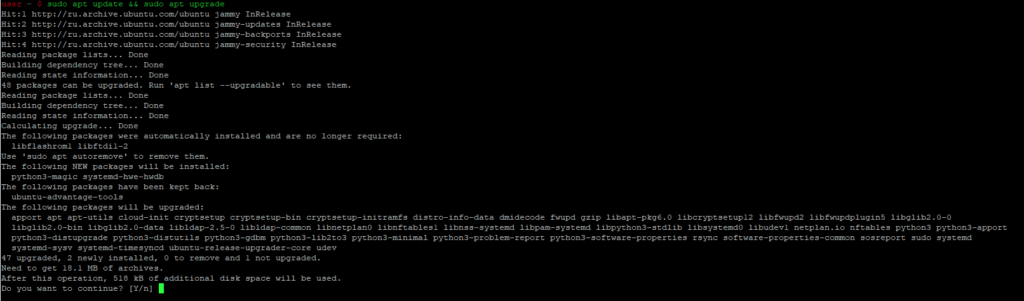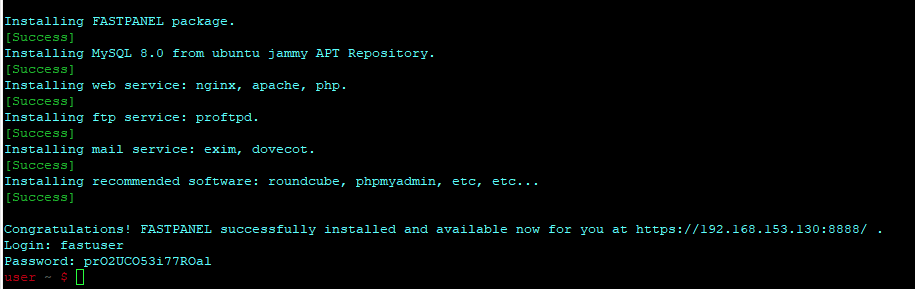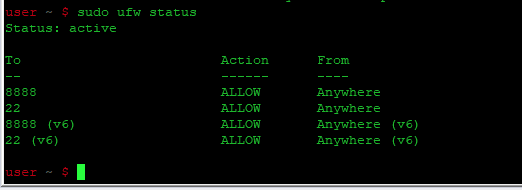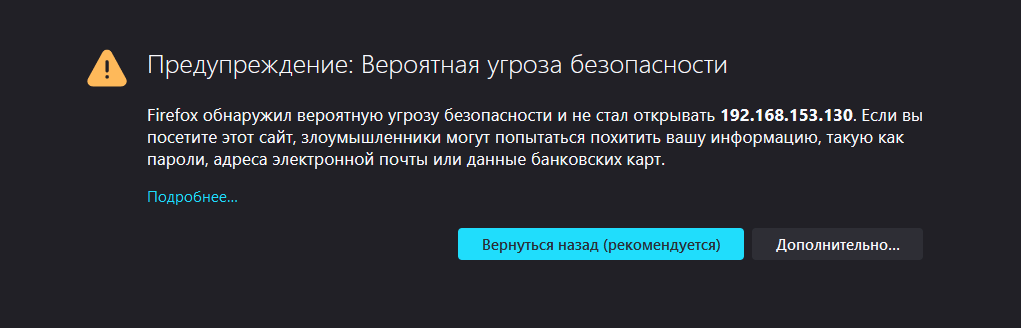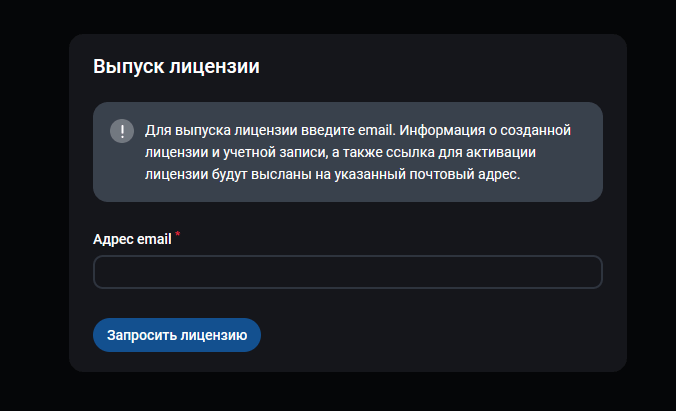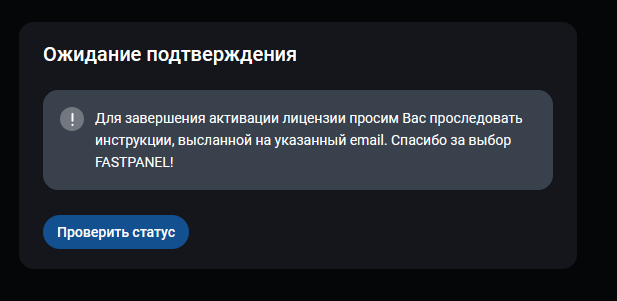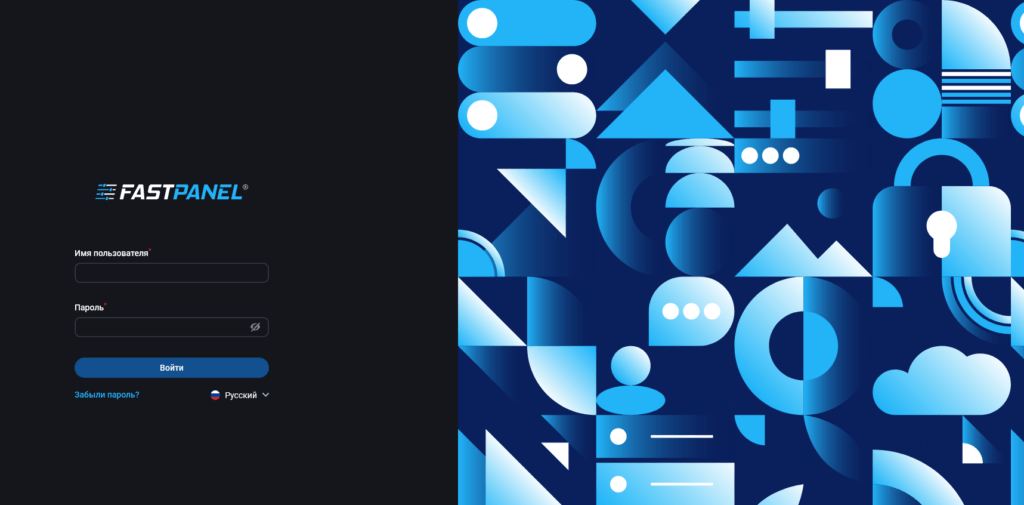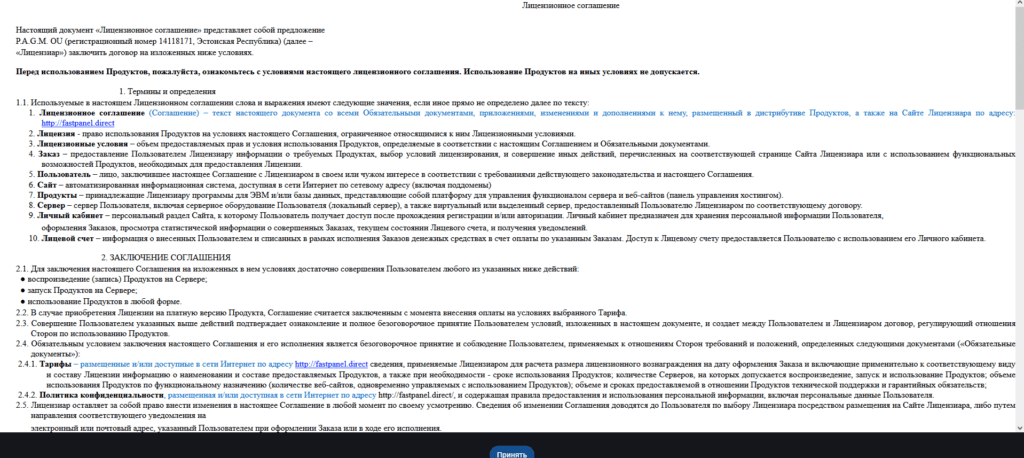Fastpanel - это панель управления веб-хостингом. Она предоставляет интуитивно понятные веб-интерфейсы для таких распространенных задач, как передача файлов, установка приложений, обновление версий PHP и создание учетных записей электронной почты.
Fastpanel написана на PHP, использует слой базы данных PEAR DB и включает более 100 функций работы с базой данных (включая специфические для MySQL функции, такие как "orelse" или "bcp"), а также большое количество других полезных функций (включая управление файлами, преобразование изображений, HTTP-аутентификацию и обработку сессий). Fastpanel совместим со всеми основными веб-серверами на платформах Unix/Linux: Apache 1.3+, Nginx 0.7+ и Lighttpd 1.5+.
Вы когда-нибудь хотели установить FastPanel на Ubuntu? Вам было страшно попробовать, потому что вы думали, что это будет очень сложно? Мы сделали всю тяжелую работу за вас. Прочитайте это руководство, а затем следуйте ему шаг за шагом. В мгновение ока FastPanel будет установлена и запущена на вашем сервере Ubuntu за считанные минуты.
Предварительные условия
Для установки FastPanel на ваш сервер Ubuntu вам потребуется несколько вещей:
- Сервер Ubuntu. Вы можете установить VPS или выделенный сервер с root-доступом.
- Рабочее подключение к Интернету для загрузки скрипта установки.
- Также необходимы базовые знания командной строки и общих команд (ls, cd, mkdir).
- Также рекомендуется, чтобы у вас уже было доменное имя, указывающее на ваш сервер.
Обновление вашего сервера Ubuntu
Лучше всего обновлять ваш сервер Ubuntu с помощью последних установленных исправлений безопасности, а также улучшений производительности и совместимости. Рекомендуется обновлять все исправления безопасности, особенно если вы используете веб-интерфейс FastPanel.
Выполните приведенную ниже команду, чтобы начать обновление.
| 1 | sudo apt update && sudo apt upgrade -y |
Установка FastPanel в Ubuntu
Теперь, когда вы обновили свой сервер Ubuntu, пришло время начать установку. Выполните следующие шаги, чтобы загрузить Fastpanel и запустить ее.
Существует несколько способов установки Fastpanel: с помощью репозитория GitHub, контейнера Docker или из исходников. В этом примере мы установим Fastpanel с помощью скрипта установки FastPanel от разработчика.
Сценарии установки - это удобный способ установки или обновления программного обеспечения на Unix-подобных системах. Они обычно начинаются со строки, в которой указывается операционная система (например, Ubuntu), за которой следует версия программного обеспечения (например, FastPanel 3.0). Затем сценарий установки предоставляет системе ряд инструкций, каждая из которых имеет пронумерованный аргумент и описание аргумента. Сценарий установки FastPanel автоматизирует процесс установки и сэкономит ваше время.
Выполните команду wget http://repo.fastpanel.direct/install_fastpanel.sh, чтобы загрузить сценарий установки FastPanel. Команда wget загрузит файл с именем install_fastpanel.sh из интернета на ваш сервер Ubuntu. Местонахождение скрипта - http://repo.fastpanel.direct/install_fastpanel.sh. Это все в одной строке.
| 1 | wget http://repo.fastpanel.direct/install_fastpanel.sh |
Чтобы запустить сценарий установки, выполните команду:
| 1 | sudo bash install_fastpanel.sh |
Вы должны выполнить эту команду от имени sudo, потому что Fastpanel требует прав root, которые необходимы для установки. Команда bash запускает интерпретатор Bash для выполнения команд в следующем аргументе (install_fastpanel.sh).
Процесс установки может занять некоторое время. После завершения установки вы увидите сообщение об успехе в командной строке. Вы также увидите имя пользователя и пароль, которые вы можете использовать для входа в панель управления Fastpanel, как показано ниже. Скопируйте и сохраните эти данные в безопасном месте.
Настройка брандмауэра
Брандмауэр - это программа, которая блокирует нежелательный трафик от доступа к вашему компьютеру. Обычно он располагается на передней панели компьютера и блокирует входящий трафик. Когда вы используете веб-сервер, важно иметь хороший брандмауэр в целях безопасности.
Ubuntu использует UFW (Uncomplicated Firewall) в качестве брандмауэра по умолчанию, которым можно управлять из интерфейса командной строки. Если вы разместите свой сервер за брандмауэром UFW, вам нужно будет настроить UFW на разрешение входящего трафика для Fastpanel.
По умолчанию Fastpanel использует порт 8888 для связи с вашими клиентами. На брандмауэре добавьте правило для разрешения трафика на этот порт следующим образом:
| 1 | sudo ufw allow 8888 |
Выполните команду sudo ufw status, чтобы проверить, успешно ли добавлено правило брандмауэра.
| 1 | sudo ufw status |
Вы получите следующее сообщение.
Доступ к веб-интерфейсу FastPanel
Теперь, когда Fastpanel установлена, пришло время проверить, работает ли она.
Откройте ваш любимый веб-браузер, перейдите на IP-адрес или доменное имя вашего сервера. Например, если IP-адрес вашего сервера 192.168.153.130, перейдите по адресу http://192.168.153.130:8888
Вы должны увидеть следующий экран приветствия от FastPanel.
Вы получите сообщение Your connection is not private, как показано ниже. Это предупреждение, показываемое вашим браузером, когда вы посещаете веб-сайт без SSL-сертификата. Оно предупреждает вас о том, что сервер пытается украсть вашу информацию. Это совершенно нормально, поскольку мы еще не установили SSL-сертификат.
Чтобы избавиться от этого предупреждения, нажмите Дополнительно --> Продолжить (небезопасно)
Вы должны увидеть следующий экран входа в систему
Введите адрес электронной почты, для получения лицензии
После подтверждения адреса электронной почты, вы уведите следующий экран
Введите имя пользователя и пароль администратора, которые вы указали ранее, и нажмите на Login для входа в панель управления.
Нажмите на Принять правила и условия
Вы попадете на страницу панели управления FastPanel, как показано ниже. Здесь вы можете изучать и управлять своим сервером, добавлять новые модули, модули, группы и пользователей.
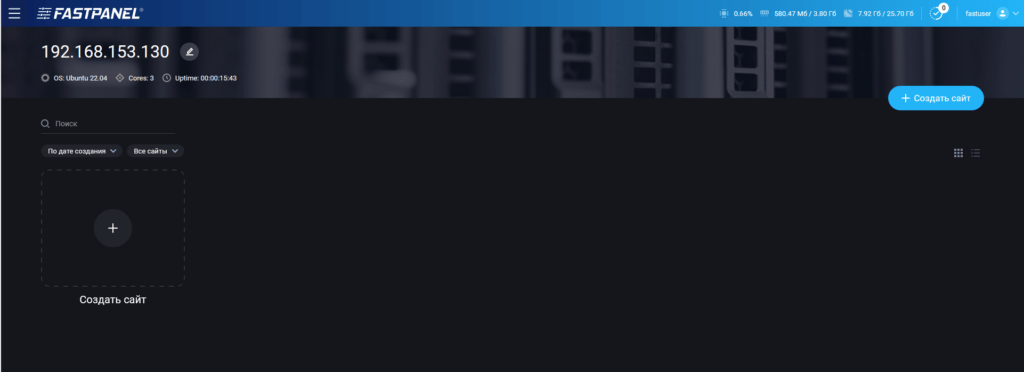
Заключение
В этом руководстве вы успешно установили Fastpanel на свой сервер Ubuntu. Вы также настроили брандмауэр, чтобы разрешить необходимые порты для веб-интерфейса.
На данный момент вы выполнили все необходимые настройки для запуска Fastpanel.